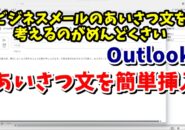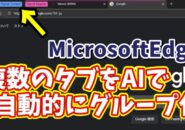今回は、YouTubeの動画タイトルにハッシュタグを入れる方法をご紹介。
最近、YouTubeで動画を見ていると、動画のタイトルにハッシュタグが入っているのを
見かけると思います。
YouTubeが新しく追加した機能ですが、TwitterやInstagramのハッシュタグと同様に
ハッシュタグによって、検索に引っかかりやすくなったり、関連動画に上がりやすくなったり
させるためのものだと思われます。
動画を見ている側にとっては、それほど気にするものでもないですが
YouTubeに動画をアップしている人にとっては、気になる機能です。
ハッシュタグの入れた方は、このエントリーを書いている時点では
キーワードのように、特別にハッシュタグを入れる項目が追加されたわけではなく
動画の概要欄にTwitterなんかのように、ハッシュタグを入れてキワードを入れる
事によって、タイトルの上に表示されるようになります。
ハッシュタグの数の上限は、現時点で15個まで。
まあ、ハッシュタグやキーワードを入れれば入れるほど効果がある
なんて時代は、とうの昔に終わっているので(今でもよく見かけますが^^;)
個人的な見解では、5~10個ぐらいにしておくのが良いと思います。
また、タイトルの上に表示されるのは3つまでなので
表示させたいハッシュタグは、上3つまでに入力するようにしましょう。
このハッシュタグに関しては、当サイトでもこれから検証していきたいと思いますが
検索に引っかかりやすくなったり、関連動画に表示されやすくなったりする反面
ハッシュタグをクリックされると、自分の動画、自分のチャンネルから
離脱されてしまうのは、デメリットかな~と感じますね。
YouTubeに動画を投稿されている方は、このメリット・デメリットを判断しつつ
有効に活用していくようにしましょう。
今回も、動画で解説していますので、気になる方は以下よりご覧ください↓
ではでは、今回はこのへんで。